Tutorial per la didattica a distanza
Se sei un docente alla prima esperienza con strumenti e metodi per la didattica a distanza, ti guidiamo passo passo, dal principio, nella familiarizzazione con alcune tra le principali soluzioni attualmente disponibili.
Le soluzioni che proponiamo nei seguenti video tutorial sono gratuite e immediatamente attuabili. In alcuni casi, i tutorial trattano applicazioni presenti anche in alcune pacchetti per le scuole, quali Google Suite for Education o Microsoft Office 365 for Education e altre ancora. Nel caso in cui la tua scuola abbia già adottato una di queste suite, ti consigliamo di far riferimento alle applicazioni in essa contenute e di coordinarti con gli altri docenti della tua scuola per adottare soluzioni il più possibile condivise. Lo stesso vale per le applicazioni di registro elettronico, che spesso mettono a disposizione strumenti simili a quelli che tratteremo qui.
I video tutorial sono contrassegnati con dei punti colorati: verde per quelli che sono adatti a chi comincia da zero, giallo per soluzioni appena più complesse (ma più flessibili), e infine rosso per indicare un ulteriore, progressivo livello di complessità/flessibilità.
Seleziona il ciclo di istruzione che ti interessa per iniziare.
1 Videolezioni
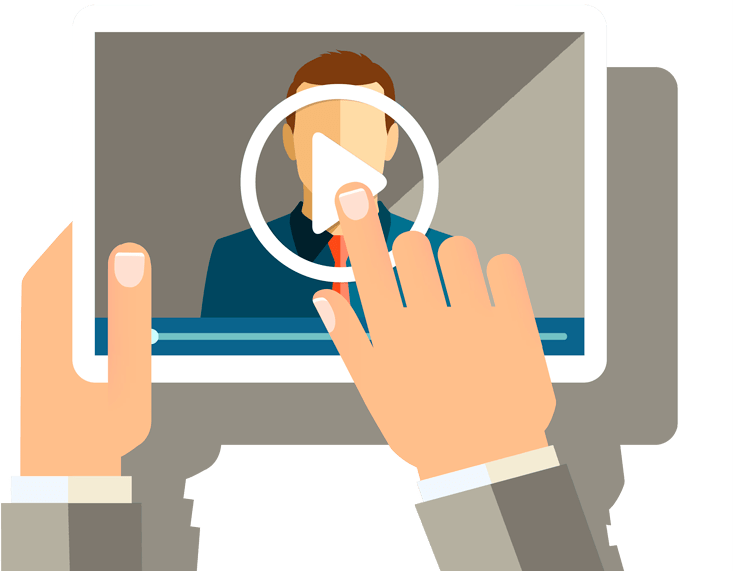
Con “videolezione” intendiamo una lezione trasmessa in audio-video, in diretta o pre-registrata. La videolezione può mostrare il docente stesso mentre parla, o può mostrare delle slide, o applicazioni o altri contenuti con i quali il docente interagisce sul proprio computer, oppure un insieme di tutto questo. Se vuoi mostrare la tua immagine in video, ti serve una webcam (quasi tutti i notebook ormai ne hanno una) e, se vuoi registrare la tua voce ti servirà un microfono.
Ma come si produce una lezione in video? E come la si condivide con gli studenti?
Le modalità sono essenzialmente due:
1) registrare una lezione e renderla disponibile agli studenti in rete;
2) fare una lezione in diretta attraverso un’applicazione per videoconferenze.
In questa sezione, una serie di video tutorial ti guideranno rispetto a queste due modalità.
IMPORTANTE: perché studenti sotto i 14 anni possano fruire delle tue video lezioni, è necessaria la collaborazione dei genitori, soprattutto per le videoconferenze. Indicheremo, per ogni argomento, il livello di collaborazione necessario.
1.1 Registrare una videolezione
Per registrare una videolezione nella quale il soggetto sei tu, può bastare anche uno smartphone. Ma per condividere le schermate del tuo computer e altre cose ancora, ti servirà un computer o un tablet, e anche dei programmi appositi come Screencast-O-Matic o OBS.
In coda a questo argomento, trovi anche alcune videolezioni esemplificative prodotte da docenti.
-
Registrare una video lezione con YouTube
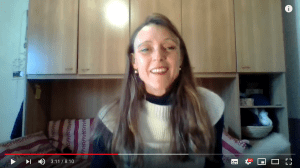 Questo video mostra come registrare un video con YouTube. Se non hai un account Google, dovrai innanzitutto crearne uno. Con YouTube puoi registrare una lezione in cui ci sei tu che parli, per cui ti servirà una webcam e un microfono. Non puoi invece mostrare dei contenuti che stanno sul tuo computer: per questa funzionalità ti rimandiamo ai video successivi.
Questo video mostra come registrare un video con YouTube. Se non hai un account Google, dovrai innanzitutto crearne uno. Con YouTube puoi registrare una lezione in cui ci sei tu che parli, per cui ti servirà una webcam e un microfono. Non puoi invece mostrare dei contenuti che stanno sul tuo computer: per questa funzionalità ti rimandiamo ai video successivi. -
Registrare una video lezione con PowerPoint
 Per PowerPoint ci sentiamo di fare un’eccezione: sebbene NON sia un’applicazione gratuita, è largamente diffusa sia nelle scuole che nei computer di casa, per cui lo inseriamo tra gli strumenti trattati in questi tutorial. Questo video mostra come, a partire da una presentazione PowerPoint, si possa registrare una videolezione nella quale il docente scorre le slide e ci parla sopra.
Per PowerPoint ci sentiamo di fare un’eccezione: sebbene NON sia un’applicazione gratuita, è largamente diffusa sia nelle scuole che nei computer di casa, per cui lo inseriamo tra gli strumenti trattati in questi tutorial. Questo video mostra come, a partire da una presentazione PowerPoint, si possa registrare una videolezione nella quale il docente scorre le slide e ci parla sopra. -
Registrare una video lezione con Screencast-O-Matic
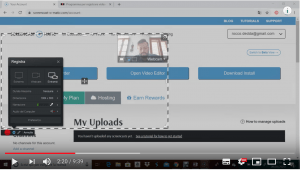 Screencast-O-Matic NON è gratuito, ma è possibile utilizzarlo gratuitamente per 30 giorni, nella versione di prova. Questa applicazione, come anche altre, permette di produrre videolezioni in cui, oltre all’immagine e la voce del docente, si può anche mostrare quello che il docente vede nel suo computer (ad esempio mentre naviga su un sito web o interagisce con una applicazione).
Screencast-O-Matic NON è gratuito, ma è possibile utilizzarlo gratuitamente per 30 giorni, nella versione di prova. Questa applicazione, come anche altre, permette di produrre videolezioni in cui, oltre all’immagine e la voce del docente, si può anche mostrare quello che il docente vede nel suo computer (ad esempio mentre naviga su un sito web o interagisce con una applicazione). -
Registrare una video lezione con OBS
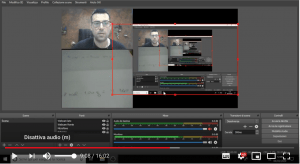 Diciamolo subito: Open Broadcast Software (OBS) NON è semplice da usare. Lo inseriamo perchè è uno dei pochissimi software di livello professionale completamente gratuiti, e perchè permette di fare veramente un pò di tutto (ad esempio la diretta streaming di una videolezione). Consigliato solo a chi... non si spaventa.
Diciamolo subito: Open Broadcast Software (OBS) NON è semplice da usare. Lo inseriamo perchè è uno dei pochissimi software di livello professionale completamente gratuiti, e perchè permette di fare veramente un pò di tutto (ad esempio la diretta streaming di una videolezione). Consigliato solo a chi... non si spaventa. -
Condividere una video lezione (in arrivo)
Una volta registrata una videolezione, come la si condivide con gli studenti? Qui presentiamo un metodo molto semplice, ma per una trattazione più approfondita rimandiamo all’argomento “Archiviare e condividere risorse didattiche” nella sezione “Risorse online per la Didattica” -
Esempi di videolezione
1.2 Fare una videolezione in diretta
Attraverso le applicazioni per videconferenza (come Skype o Hangout) puoi fare una videolezione in diretta con i tuoi studenti. Iniziamo dicendo che, fare una videolezione in diretta nel I ciclo di istruzione, implica il coinvolgimento dei genitori. Non solo perché i bambini più piccoli potrebbero non essere in grado di gestire in autonomia le operazioni implicate, ma soprattutto perché, per partecipare a una videoconferenza in diretta, serve in molti casi che gli studenti creino un account relativo all’applicazione da utilizzare, e la normativa italiana, a seguito del GDPR, prevede un’età minima di 14 anni per avere un account senza il consenso dei genitori. Quindi, nel I ciclo, è essenziale il coinvolgimento dei genitori (o dei nonni) sia nella gestione dell’account che nell’assistere gli studenti durante la lezione.
-
Fare una video conferenza con Skype
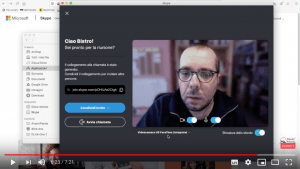 Skype è la più popolare applicazione per videoconferenze. Molti, sia a scuola che non, già la usano. E può essere usata da un docente per fare una video lezione in diretta con i suoi studenti. Skype, come quasi tutte le applicazioni di questo genere, permette anche di comunicare via chat con i partecipanti, e di allegare immagini ed altri documenti. Skype fa parte della suite Microsoft Office for Education (per le scuole che ne sono dotate) ma può anche essere usata in assenza della suite.
Skype è la più popolare applicazione per videoconferenze. Molti, sia a scuola che non, già la usano. E può essere usata da un docente per fare una video lezione in diretta con i suoi studenti. Skype, come quasi tutte le applicazioni di questo genere, permette anche di comunicare via chat con i partecipanti, e di allegare immagini ed altri documenti. Skype fa parte della suite Microsoft Office for Education (per le scuole che ne sono dotate) ma può anche essere usata in assenza della suite. -
Fare una video conferenza con Hangout
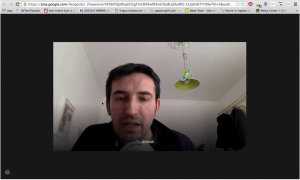 Hangout di Google è un’applicazione simile a Skype. Fa parte della Google Suite for Education (dove prende il nome di Google Meet) ma, come quasi tutte le applicazioni di Google, può anche essere usata da sola. Richiede un account Google per tutti i partecipanti.
Hangout di Google è un’applicazione simile a Skype. Fa parte della Google Suite for Education (dove prende il nome di Google Meet) ma, come quasi tutte le applicazioni di Google, può anche essere usata da sola. Richiede un account Google per tutti i partecipanti.
2 Risorse online per la Didattica
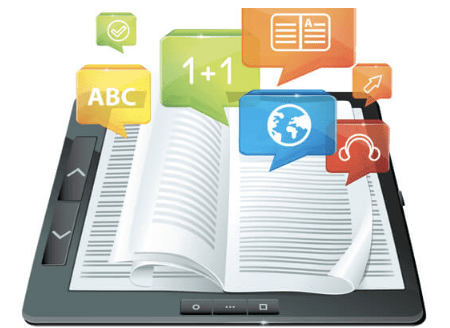
La Rete è piena di contenuti gratuiti che possono essere usati per la didattica (siti web, video, podcast, ecc). Basta saperli cercare. In questa sezione spieghiamo come. E spieghiamo anche come creare contenuti didattici (diversi dalle videolezioni) e come archiviarli online in modo che siano raggiungibili e utilizzabili dagli studenti. Introduciamo anche le Risorse Didattiche Aperte (in Inglese, Open Educational Resources o “OER”), vale a dire risorse didattiche che possono anche essere modificate, quindi adattate alle necessità del docente.
2.1 Reperire OER e altre risorse didattiche
Qui si descrive come reperire contenuti didattici in rete, a partire dalle Risorse Didattiche Aperte (in inglese OER, Open Educational Resources). Inoltre, segnaliamo una serie di repository (cioè di siti web contenitori di risorse didattiche) su base disciplinare.
-
Cosa sono le OER e come si trovano
 Le OER (Open Educational Resources) sono tipologie di materiali didattici resi disponibili con licenze che ne permettono il riutilizzo, la modifica e la distribuzione. Se ne parla in questo video a partire dal minuto 2:02.
Le OER (Open Educational Resources) sono tipologie di materiali didattici resi disponibili con licenze che ne permettono il riutilizzo, la modifica e la distribuzione. Se ne parla in questo video a partire dal minuto 2:02. -
Risorse online per il 1° Ciclo
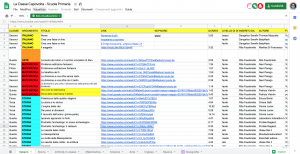 In questa pagina trovi un elenco di risorse online per la didattica, con indicazioni sulle discipline e ordini di scuola.
In questa pagina trovi un elenco di risorse online per la didattica, con indicazioni sulle discipline e ordini di scuola.
2.2 Produrre risorse didattiche
Ci sono diversi modi per produrre risorse didattiche (diverse dalla videolezione). Possiamo usare PowerPoint, oppure creare delle pagine web con delle applicazioni che facilitano molto il lavoro. Vediamone alcune.
-
Produrre risorse didattiche con PowerPoint
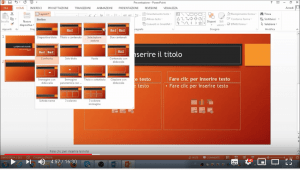 PowerPoint è la popolare applicazione di Microsoft per creare presentazioni. E le cosiddette slide vengono regolarmente usate anche a supporto della lezione in classe, oppure come contenuti didattici autonomi da consegnare agli studenti. In questo tutorial vediamo come si inizia con PowerPoint.
PowerPoint è la popolare applicazione di Microsoft per creare presentazioni. E le cosiddette slide vengono regolarmente usate anche a supporto della lezione in classe, oppure come contenuti didattici autonomi da consegnare agli studenti. In questo tutorial vediamo come si inizia con PowerPoint. -
Produrre risorse didattiche con Google Sites
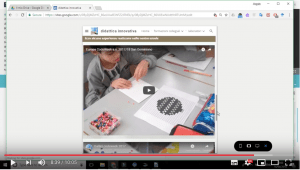 Sites è l’applicazione web di Google con cui realizzare con facilità dei piccoli siti web. Qui vediamo come funziona, e come può essere usato per fare didattica a distanza.
Sites è l’applicazione web di Google con cui realizzare con facilità dei piccoli siti web. Qui vediamo come funziona, e come può essere usato per fare didattica a distanza.
2.3 Archiviare e condividere risorse didattiche
Una volta che il docente ha prodotto o reperito videolezioni o altre risorse didattiche, in che modo può metterle a disposizione dei suoi studenti? In questa sezione vediamo alcuni modi tra i più semplici, senza che sia richiesta un’autenticazione degli studenti.
-
Archiviare e condividere risorse didattiche con Google Drive
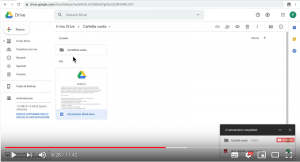 Drive è il cloud di Google: un servizio di archiviazione e sincronizzazione dati in rete. In Drive puoi immagazzinare i tuoi dati che saranno così disponibili, tramite internet, ovunque e con qualsiasi dispositivo.
Puoi anche condividerli con i tuoi studenti, che a loro volta potrebbero condividere con te il loro lavoro.
Drive è il cloud di Google: un servizio di archiviazione e sincronizzazione dati in rete. In Drive puoi immagazzinare i tuoi dati che saranno così disponibili, tramite internet, ovunque e con qualsiasi dispositivo.
Puoi anche condividerli con i tuoi studenti, che a loro volta potrebbero condividere con te il loro lavoro. -
Archiviare e condividere risorse didattiche con One Drive
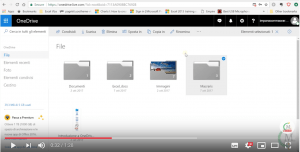 È possibile usare OneDrive per condividere foto, documenti di Microsoft Office, altri file e intere cartelle con altre persone. I file e le cartelle archiviati in OneDrive sono privati finché non si decide di condividerli ed è possibile visualizzare con chi viene condiviso un file di OneDrive o interromperne la condivisione in qualunque momento.
È possibile usare OneDrive per condividere foto, documenti di Microsoft Office, altri file e intere cartelle con altre persone. I file e le cartelle archiviati in OneDrive sono privati finché non si decide di condividerli ed è possibile visualizzare con chi viene condiviso un file di OneDrive o interromperne la condivisione in qualunque momento.
1 Videolezioni
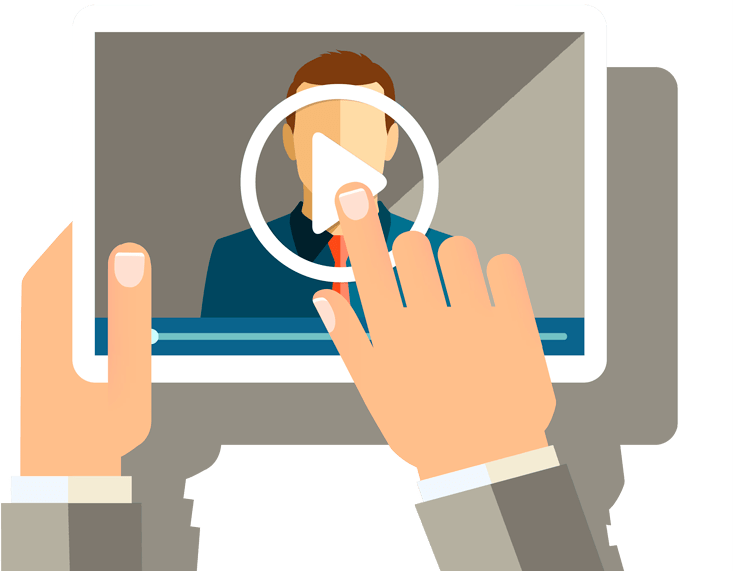
Con “videolezione” intendiamo una lezione trasmessa in audio-video, in diretta o pre-registrata. La videolezione può mostrare il docente stesso mentre parla, o può mostrare delle slide, o delle applicazioni e altri contenuti con i quali il docente interagisce sul proprio computer, oppure un insieme di tutto questo. Se vuoi mostrare la tua immagine in video, ti serve una webcam (quasi tutti i notebook ormai ne hanno una) e, se vuoi parlare ti servirà un microfono.
Ma come si produce una lezione in video? E come la si condivide con gli studenti? Le modalità sono essenzialmente due: 1) registrare una lezione e renderla disponibile agli studenti in rete; 2) fare una lezione in diretta attraverso un’applicazione per videoconferenze.
In questa sezione, una serie di video tutorial ti guideranno rispetto a queste due modalità.
1.1 Registrare una videolezione
Per registrare una videolezione nella quale il soggetto sei tu, può bastare anche uno smartphone. Ma per condividere le schermate del tuo computer ed altre cose ancora, ti servirà un computer o un tablet, e anche dei programmi appositi come Screencast-O-Matic o OBS.
In coda a questo argomento, trovi anche alcune videolezioni esemplificative prodotte da docenti.
-
Registrare una video lezione con YouTube
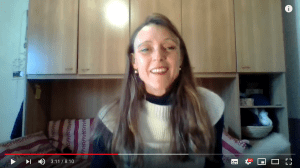 Questo video mostra come registrare un video con YouTube. Se non hai un account Google, dovrai innanzitutto crearne uno. Con YouTube puoi registrare una lezione in cui ci sei tu che parli, per cui ti servirà una webcam e un microfono. Non puoi invece mostrare dei contenuti che stanno sul tuo computer: per questa funzionalità ti rimandiamo ai video successivi.
Questo video mostra come registrare un video con YouTube. Se non hai un account Google, dovrai innanzitutto crearne uno. Con YouTube puoi registrare una lezione in cui ci sei tu che parli, per cui ti servirà una webcam e un microfono. Non puoi invece mostrare dei contenuti che stanno sul tuo computer: per questa funzionalità ti rimandiamo ai video successivi. -
Registrare una video lezione con PowerPoint
 Per PowerPoint ci sentiamo di fare un’eccezione: sebbene NON sia un’applicazione gratuita, è largamente diffusa sia nelle scuole che nei computer di casa, per cui lo inseriamo tra gli strumenti trattati in questi tutorial. Questo video mostra come, a partire da una presentazione PowerPoint, si possa registrare una videolezione nella quale il docente scorre le slide e ci parla sopra.
Per PowerPoint ci sentiamo di fare un’eccezione: sebbene NON sia un’applicazione gratuita, è largamente diffusa sia nelle scuole che nei computer di casa, per cui lo inseriamo tra gli strumenti trattati in questi tutorial. Questo video mostra come, a partire da una presentazione PowerPoint, si possa registrare una videolezione nella quale il docente scorre le slide e ci parla sopra. -
Registrare una video lezione con Screencast-O-Matic
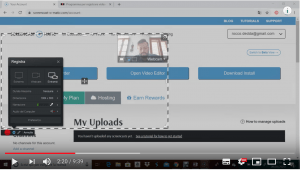 Screencast-O-Matic NON è gratuito, ma è possibile utilizzarlo gratuitamente per 30 giorni, nella versione di prova. Questa applicazione, come anche altre, permette di produrre videolezioni in cui, oltre all’immagine e la voce del docente, si può anche mostrare quello che il docente vede nel suo computer (ad esempio mentre naviga su un sito web o interagisce con una applicazione).
Screencast-O-Matic NON è gratuito, ma è possibile utilizzarlo gratuitamente per 30 giorni, nella versione di prova. Questa applicazione, come anche altre, permette di produrre videolezioni in cui, oltre all’immagine e la voce del docente, si può anche mostrare quello che il docente vede nel suo computer (ad esempio mentre naviga su un sito web o interagisce con una applicazione). -
Registrare una video lezione con OBS
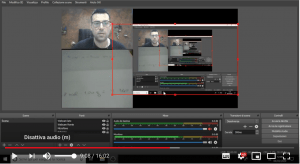 Diciamolo subito: Open Broadcast Software (OBS) NON è semplice da usare. Lo inseriamo perchè è uno dei pochissimi software di livello professionale completamente gratuiti, e perchè permette di fare veramente un pò di tutto (ad esempio la diretta streaming di una videolezione). Consigliato solo a chi... non si spaventa.
Diciamolo subito: Open Broadcast Software (OBS) NON è semplice da usare. Lo inseriamo perchè è uno dei pochissimi software di livello professionale completamente gratuiti, e perchè permette di fare veramente un pò di tutto (ad esempio la diretta streaming di una videolezione). Consigliato solo a chi... non si spaventa. -
Condividere una video lezione (in arrivo)
Una volta registrata una videolezione, come la si condivide con gli studenti? Qui presentiamo un metodo molto semplice, ma per una trattazione più approfondita rimandiamo all’argomento “Archiviare e condividere risorse didattiche” nella sezione “Risorse online per la Didattica” -
Esempi di videolezione
1.2 Fare una videolezione in diretta
Per partecipare a una videoconferenza occorre in molti casi creare un account relativo all’applicazione da utilizzare. Questo non rappresenta un problema nel II Ciclo di Istruzione, perchè gli studenti possono creare un loro account personale ed accedere alla videoconferenza, essendo over 14. Nel caso gli studenti abbiano un indirizzo email scolastico, si consiglia di fargli usare quell’indirizzo per creare un account.
-
Fare una video conferenza con Skype
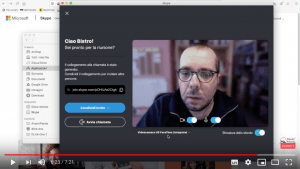 Skype è la più popolare applicazione per videoconferenze. Molti, sia a scuola che non, già la usano. E può essere usata da un docente per fare una video lezione in diretta con i suoi studenti. Skype, come quasi tutte le applicazioni di questo genere, permette anche di comunicare via chat con i partecipanti, e di allegare immagini ed altri documenti. Skype fa parte della suite Microsoft Office for Education (per le scuole che ne sono dotate) ma può anche essere usata in assenza della suite.
Skype è la più popolare applicazione per videoconferenze. Molti, sia a scuola che non, già la usano. E può essere usata da un docente per fare una video lezione in diretta con i suoi studenti. Skype, come quasi tutte le applicazioni di questo genere, permette anche di comunicare via chat con i partecipanti, e di allegare immagini ed altri documenti. Skype fa parte della suite Microsoft Office for Education (per le scuole che ne sono dotate) ma può anche essere usata in assenza della suite. -
Fare una video conferenza con Hangout
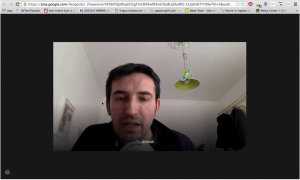 Hangout di Google è un’applicazione simile a Skype. Fa parte della Google Suite for Education (dove prende il nome di Google Meet) ma, come quasi tutte le applicazioni di Google, può anche essere usata da sola. Richiede un account Google per tutti i partecipanti.
Hangout di Google è un’applicazione simile a Skype. Fa parte della Google Suite for Education (dove prende il nome di Google Meet) ma, come quasi tutte le applicazioni di Google, può anche essere usata da sola. Richiede un account Google per tutti i partecipanti.
2 Classi Virtuali

Con “classi virtuali” si intendono tutti quegli ambienti online atti alla condivisione, collaborazione e comunicazione rispetto ad un gruppo (docente e studenti) che vi accede con identità verificata e riconoscibile. Sebbene, a determinate condizioni e a costo di varie limitazioni, una classe virtuale può anche essere allestita tramite applicazioni social generiche (come FaceBook) o comunque strumenti destinati ad altro uso (come Skype), abbiamo deciso di trattare, per il momento, solo applicazioni pensate appositamente per questo scopo. Molte di queste applicazioni sono presenti anche all’interno di suite per la scuola, come Office 365 for Education o Google Suite for Education. Se la tua scuola ne è dotata (o sta per dotarsene) ti consigliamo di far riferimento alle soluzioni riferite ad una di queste suite, in modo da favorire il coordinamento tra docenti (e studenti) della stessa scuola.
2.1 Collaborare in rete tra studenti
Collaborare in rete può significare tante cose. Una delle più comuni è la scrittura collaborativa: studenti che, da remoto, si collegano e partecipano alla scrittura condivisa di un testo online. Ma ce ne sono molte altre. Qui descriviamo le funzionalità di alcune tra le più popolari “classi virtuali”.
-
Collaborare in rete con Google Classroom (in arrivo)
Google Classroom è un servizio web gratuito sviluppato da Google per le scuole e le università che mira a semplificare la creazione e la distribuzione di materiale didattico, l'assegnazione e la valutazione di compiti on line. -
Collaborare in rete con Microsoft Teams
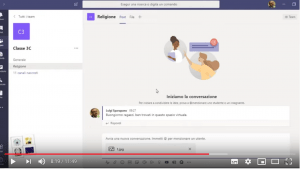 Microsoft Teams è una piattaforma di comunicazione e collaborazione unificata che combina chat, videoconferenze (Skype), archiviazione di file e integrazione di altre applicazioni.
Microsoft Teams è una piattaforma di comunicazione e collaborazione unificata che combina chat, videoconferenze (Skype), archiviazione di file e integrazione di altre applicazioni. -
Collaborare in rete con WeSchool
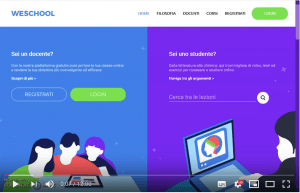 WeSchool è una piattaforma italiana che fa due cose insieme: 1) rende disponibile agli studenti una miriade di contenuti didattici su tutte le discipline 2) consente al docente di creare una propria classe virtuale condivisa con i propri studenti.
WeSchool è una piattaforma italiana che fa due cose insieme: 1) rende disponibile agli studenti una miriade di contenuti didattici su tutte le discipline 2) consente al docente di creare una propria classe virtuale condivisa con i propri studenti.
3 Risorse online per la Didattica
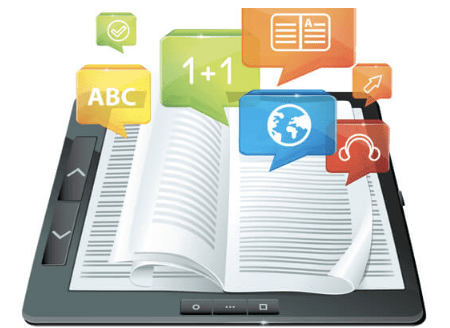
La Rete è piena di contenuti gratuiti che possono essere usati per la didattica (siti web, video, podcast….). Basta saperli cercare. Spieghiamo come in questa sezione. E spieghiamo anche come creare contenuti didattici (diversi dalle videolezioni) e come archiviarli online in modo che siano raggiungibili ed utilizzabili dagli studenti. Introduciamo anche le “Risorse Didattiche Aperte” (in Inglese, “Open Educational Resources” o “OER”), vale a dire risorse didattiche che possono anche essere modificate, quindi adattate alle necessità del docente.
3.1 Reperire OER e altre risorse didattiche
Qui si descrive come reperire contenuti didattici in rete, a partire dalle Risorse Didattiche Aperte (in inglese OER, Open Educational Resources) ovvero materiali didattici prevalentemente resi disponibili con licenze che ne permettono il riutilizzo, la modifica e la distribuzione. Inoltre, segnaliamo una serie di siti o repository (contenitori di risorse didattiche) su base disciplinare.
-
Cosa sono le OER e come si trovano
 Le OER (Open Educational Resources) sono tipologie di materiali didattici resi disponibili con licenze che ne permettono il riutilizzo, la modifica e la distribuzione. Se ne parla in questo video a partire dal minuto 2:02.
Le OER (Open Educational Resources) sono tipologie di materiali didattici resi disponibili con licenze che ne permettono il riutilizzo, la modifica e la distribuzione. Se ne parla in questo video a partire dal minuto 2:02. -
Risorse online per il 2° ciclo
In questa pagina trovi un elenco di risorse online per la didattica, suddivise per disciplina.
3.2 Produrre risorse didattiche
Ci sono diversi modi per produrre risorse didattiche (diverse dalla videolezione). Possiamo usare PowerPoint, oppure creare delle pagine web con delle applicazioni che facilitano molto il lavoro. Vediamone alcuni.
-
Produrre risorse didattiche con PowerPoint
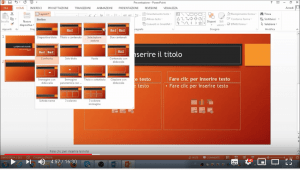 PowerPoint è la popolare applicazione di Microsoft per creare presentazioni. E le cosiddette slide vengono regolarmente usate anche a supporto della lezione in classe, oppure come contenuti didattici autonomi da consegnare agli studenti. In questo tutorial vediamo come si inizia con PowerPoint.
PowerPoint è la popolare applicazione di Microsoft per creare presentazioni. E le cosiddette slide vengono regolarmente usate anche a supporto della lezione in classe, oppure come contenuti didattici autonomi da consegnare agli studenti. In questo tutorial vediamo come si inizia con PowerPoint. -
Produrre risorse didattiche con Google Sites
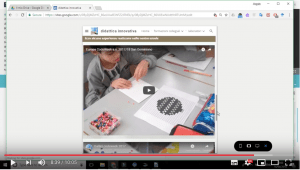 Sites è l’applicazione web di Google con cui realizzare con facilità dei piccoli siti web. Qui vediamo come funziona, e come può essere usato per fare didattica a distanza.
Sites è l’applicazione web di Google con cui realizzare con facilità dei piccoli siti web. Qui vediamo come funziona, e come può essere usato per fare didattica a distanza.
3.3 Archiviare e condividere risorse didattiche
Una volta che il docente ha prodotto o ha reperito videolezioni o altre risorse didattiche, in che modo può metterle a disposizione dei suoi studenti? In questa sezione vediamo alcuni modi tra i più semplici, senza che sia richiesta un’autenticazione degli studenti.
-
Archiviare e condividere risorse didattiche con Google Drive
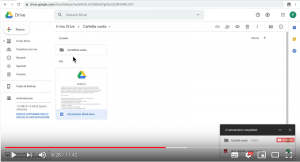 Drive è il cloud di Google: un servizio di archiviazione e sincronizzazione dati in rete. In Drive puoi immagazzinare i tuoi dati che saranno così disponibili, tramite internet, ovunque e con qualsiasi dispositivo.
Puoi anche condividerli con i tuoi studenti, che a loro volta potrebbero condividere con te il loro lavoro.
Drive è il cloud di Google: un servizio di archiviazione e sincronizzazione dati in rete. In Drive puoi immagazzinare i tuoi dati che saranno così disponibili, tramite internet, ovunque e con qualsiasi dispositivo.
Puoi anche condividerli con i tuoi studenti, che a loro volta potrebbero condividere con te il loro lavoro. -
Archiviare e condividere risorse didattiche con One Drive
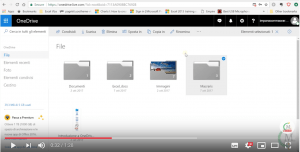 È possibile usare OneDrive per condividere foto, documenti di Microsoft Office, altri file e intere cartelle con altre persone. I file e le cartelle archiviati in OneDrive sono privati finché non si decide di condividerli ed è possibile visualizzare con chi viene condiviso un file di OneDrive o interromperne la condivisione in qualunque momento.
È possibile usare OneDrive per condividere foto, documenti di Microsoft Office, altri file e intere cartelle con altre persone. I file e le cartelle archiviati in OneDrive sono privati finché non si decide di condividerli ed è possibile visualizzare con chi viene condiviso un file di OneDrive o interromperne la condivisione in qualunque momento.
Codice Progetto: 10.2.7.A1-FSEPON-INDIRE-2017-1
Codice Progetto: 10.1.8.A1-FSEPON-INDIRE-2017-1
